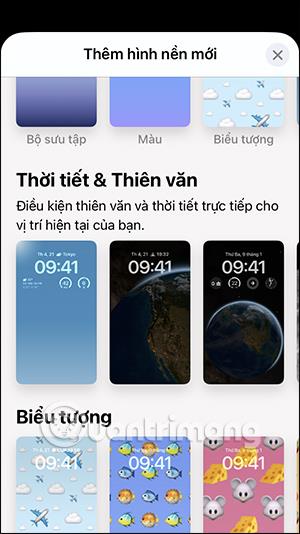Jednou z funkcí, kterou mnoho lidí miluje při aktualizaci iOS 16, je možnost přizpůsobit si tapetu na iPhonu pomocí mnoha zajímavých efektů, jako je nastavení odmaskované tapety na iPhonu , nastavení barevné obrazovky na iPhonu nebo Jednoduše nastavit různé tapety zámku a domovské obrazovky. Poté si můžete samostatně vybrat typ tapety, kterou chcete nainstalovat, a upravit zamykací obrazovku na iPhone e podle svých představ. Níže uvedený článek vás provede nastavením různých zamykacích obrazovek a domovských obrazovek na iPhone.
Pokyny pro nastavení různých tapet na iPhone
Krok 1:
Na rozhraní zamykací obrazovky na iPhonu stiskněte a podržte na zamykací obrazovce a vyberte znaménko plus pro výběr jiného typu tapety. Přepněte do nového rozhraní a vyberte styl tapety pro zamykací obrazovku . Můžeme si vybrat typ tapety zámku, jako je počasí, astronomie, nebo použít obrázky v albu.

Krok 2:
Po výběru stylu zamykací obrazovky klikněte na tlačítko Přidat v pravém horním rohu. Poté uživatel klikne na nastavení Přizpůsobit domovskou obrazovku a nastaví tapetu pro hlavní obrazovku.


Krok 3:
V tomto okamžiku uživatelé uvidí mnoho různých možností pro domovskou obrazovku , výběr barev, rozsah barev nebo výběr tapety, režim rozostření pro tapetu domovské obrazovky iPhone.
Kliknutím na kruh vyberte styl tapety pro domovskou obrazovku iPhone, jak se vám líbí. Tapeta zamykací obrazovky je zcela odlišná od tapety domovské obrazovky.



Krok 4:
Po výběru stylu tapety pro hlavní obrazovku iPhone pokračujte ve výběru barevného efektu pro fotografii, pokud zvolíte styl hlavní obrazovky fotografie. Poté klikněte na tlačítko Hotovo v pravém horním rohu. Nakonec klikněte na Hotovo pro uložení hlavní obrazovky.


Krok 5:
Vraťte se do rozhraní náhledu zamykací obrazovky a kliknutím na zamykací obrazovku ukončete tento režim.

Takže jste nainstalovali různé tapety pro zamykací obrazovku a domovskou obrazovku na iPhone pomocí jednoduchých kroků.
Video návod k nastavení různých tapet na iPhone